Dnes zjistíme, jak používat funkci Live Loops od GarageBand. Ty vám umožní pustit malou smyčku hudby na čtverec na mřížce (nebo nahrát vlastní) a poté tuto smyčku spustit klepnutím na čtverec. Všechno hraje včas, takže to můžete použít k DJ se smyčkami a samply a vytvářet nemocné kapky jako VITALIC. Alternativně jsou živé smyčky fantastickým způsobem, jak můžete za běhu remixovat své vlastní nahrávky, což vám umožní experimentujte s tím, jak se vyvíjejí vaše vlastní skladby, aniž byste do toho vlekli přetahování zvukové stopy časové osy.
GarageBand je zkrácená verze logiky Apple, ale je to trochu jako tvrdit, že Ferrari je zkrácená verze Rolls Royce. To by musel být opravdu rychlý a dobře ovladatelný Rolls Royce, a to už je hrozné přirovnání k autu, ale rozumíte: GarageBand je úžasný a super výkonný. A stejně tak Live Loops. Mohou vypadat jako zázrak s jedním hitem, ale ve skutečnosti jsou fantastickým způsobem, jak vytvořit skladby. Podívejme se.
Pohled na živé smyčky
Chcete -li začít, otevřete bezplatnou aplikaci GarageBand, vytvořte nový projekt a v horní části obrazovky klepněte na Živé smyčky. Jako všechno v GarageBandu fungují Live Loops na iPhonu i iPadu. Nejjednodušší způsob, jak začít s Live Loops, je otevřít některou ze stávajících šablon. Vybral jsem Electro Funk, ale udělá to každý.
Zde vidíte mřížku. Řádky obsahují různé nástroje a smyčky z každého z těchto nástrojů jsou uspořádány po obrazovce ve sloupcích. Klepněte na Přehrát a přehraje se první sloupec. Klepnutím na některou ze smyček v daném sloupci je spustíte a zastavíte. Všimnete si, že se nespustí ani nezastaví, jakmile na ně klepnete - počkají na začátek dalšího pruhu, než to udělají. Tím je zajištěno, že smyčky hrají synchronizovaně.

Foto: Kult Macu
Chcete-li přepnout na celý sloupec najednou, klepněte na šipku směřující nahoru v dolní části sloupce. Řekněme, že je to skvělý způsob, jak přepínat mezi veršem a sborem.
Čtverce mohou hrát podle určitých pravidel. Jedno hlavní pravidlo - najednou může hrát pouze jedna smyčka. Pokud si myslíte, že nástroj v této řadě hraje člověk - například kytara - pak mohou hrát pouze jednu část najednou. To má úhledný vedlejší efekt, který vám umožní spustit celý sloupec a pak například přepnout pouze kytarovou část.
Úpravy živých smyček
Obsah a nastavení smyčky můžete upravit jedním ze dvou způsobů. V normálním režimu, který jsme dosud používali, můžete poklepat na prázdný čtverec nebo buňku. Chcete -li upravit stávající smyčky, musíte zadat Mód úprav, což provedete klepnutím na ikonu mřížky s tužkou v levém dolním rohu obrazovky.

Foto: Kult Macu
V režimu úprav můžete klepnutím na buňku kopírovat/mazat, upravovat obsah buňky nebo měnit její nastavení. Zde musíte přinutit smyčku sledovat například tempo a výšku zbytku skladby nebo zvolit, zda se smyčka bude opakovat znovu nebo jen jednou. Dnes se tím nebudeme zabývat, ale je dobré vědět, kde tyto věci jsou.
Jedna věc, kterou je třeba poznamenat, je, že živá smyčka je opravdu stejná jako zvuková nebo MIDI stopa z hlavního zobrazení časové osy, ta, kde vidíte všechny své stopy rozložené v řádcích. Je to jen to, že jsou stlačeny na čtverce a mají úhlednou hodinovou animaci, která ukazuje průběh trati uvnitř.

Foto: Kult Macu
Protože se jedná o běžné skladby, můžete je jako takové upravit. V režimu úprav klepněte na buňku, klepněte na Upravit v popover černé bubliny a stopa se otevře, připravená k úpravám.
Vytváření nových smyček
Co budování vlastních skladeb? Dodané šablony jsou koneckonců zábavné, ale jsou stejné jako všechny. Začněme znovu s prázdnou mřížkou živých smyček. Do zobrazení Živé smyčky se také můžete kdykoli přepnout z jedné z vašich vlastních skladeb klepnutím na malou ikonu Živé smyčky v levé horní části obrazovky.
Chcete -li se vrátit na hlavní obrazovku výběru živých smyček, klepněte na ikonu, která se skládá z velkého čtverce lemovaného dvěma menšími čtverečky. Na iPadu je to ikona nalevo od ikony mikrofonu. Klepněte na to a potom klepněte na banku Nový knoflík. Pokud zde již existují nástroje, klepněte na ně a stiskněte Vymazat v popupu černé bubliny, dokud není obrazovka prázdná.
Existují tři způsoby, jak dostat smyčky do mřížky. Jedním z nich je přetažení do stávající smyčky nebo zvukové stopy. Dalším úkolem je zaznamenat smyčku pomocí jednoho ze softwarových nástrojů GarageBand - klávesnice nebo nového bicí automat, například. Třetím je záznam z vnějšího zdroje. Může to být další hudební aplikace ve vašem iPadu nebo nástroj připojený k iPadu, jako kytara.
Přidejte Apple Loop do Live Loops
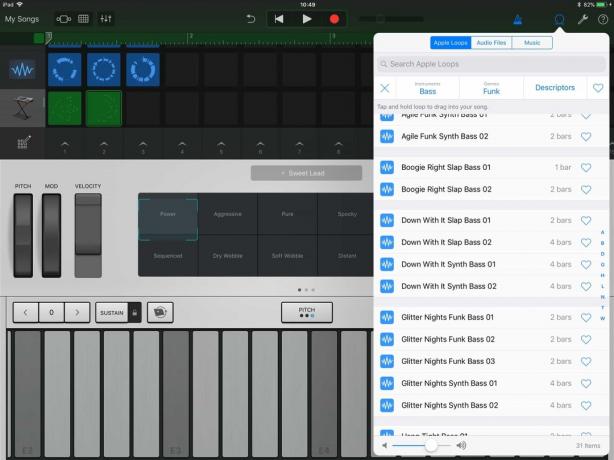
Foto: Kult Macu
Chcete -li přidat existující smyčku, klepněte na ikonu smyčky (jako smyčka lana) a uvidíte seznam. Můžete si vybrat z Apple Loops, vlastních zvukových souborů (pokud jste nějaké přidali do GarageBand) nebo hudby z vaší knihovny. Přidám pár bubnů. Chcete -li to provést, přetáhněte je na mřížku a pusťte je. Vybral jsem tři podobné smyčky a dal je do stejné řady.
Potom stejným způsobem přidáme nějaké basy. Pokud nastavíte přehrávání smyčky, můžete si proti ní zobrazit náhled smyček Apple.
Nahrajte dotykový nástroj do živých smyček
Nyní máme nějaké funky basy a bicí, díky Apple Loops dodávaným společností GarageBand přidáme skvělou řadu kláves. Udělám to s jedním ze syntezátorů GarageBandu a nahraji přímo do buňky smyčky.
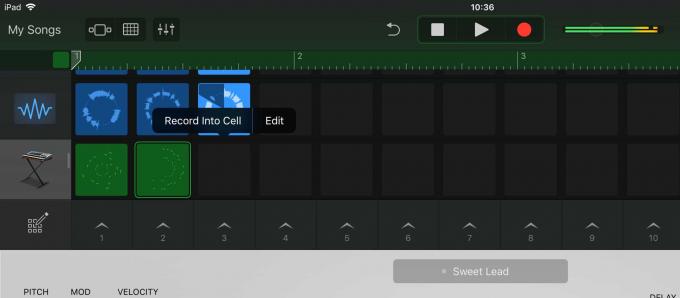
Nejprve vytvořte novou skladbu klepnutím na Tlačítko plus ve sloupci zdroje. Poté klepněte na Nástrojea vyberte klávesnici. Vybral jsem Alchemy synth. Nyní si hrajte, dokud nenajdete zvuk, který se vám líbí. Počkám.
Chcete -li nyní nahrávat, klepněte na buňku, do které chcete nahrávat, a vyberte Nahrajte do buňky z popover černé bubliny. Nyní spusťte přehrávání, aby se vše spustilo, a když jste připraveni nahrávat, klepněte na tlačítko záznamu. Odpočítávání metronomu na scree vás začne počítat a pak jste pryč. Zahrajte si smyčku a ta se nahraje do buňky. Stiskněte stop a uvidíte, že se objeví.
Pokud jste nahráli kratší část, než buňka očekávala, můžete vstoupit do režimu úprav, klepněte na buňku, klepněte na Nastavenía klepněte na Délka. Tam můžete zkrátit délku smyčky tak, aby odpovídala vašemu nahranému zvuku - můžete například snížit počet pruhů na polovinu.
Další tipy pro živé smyčky
Jak jste viděli při klepání v nastavení Live Loops, existuje zde mnoho pokročilých nastavení. Ale prozatím vám nechám pár dalších tipů na přidání skladeb.
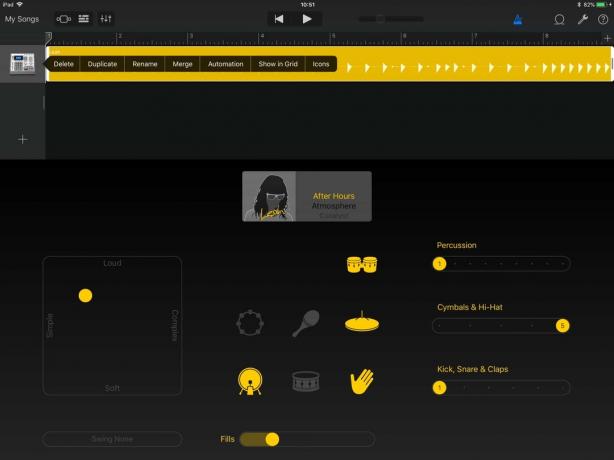
Foto: Kult Macu
Pokud se nacházíte v pravidelném zobrazení staromódních skladeb, můžete si trasu vzít a přidat ji do mřížky. Stačí klepnout na ikonu stopy (v mém příkladu bicí automat výše) a vybrat Zobrazit v mřížce udělat jen to.
Hudební stopy můžete také přetáhnout z aplikace Soubory. Stačí jej otevřít v zobrazení Slide Over na iPadu a přetáhnout zvukový soubor do mřížky Live Loops. Je to tak snadné.
Live Loops je účinný způsob, jak vytvářet stopy a provádět je, a to je ještě předtím, než se vůbec dostaneme k možnosti zaznamenat představení. Chce to trochu cviku, ale doufejme, že vaše počáteční frustrace budou tímto návodem odstraněny.
